如果我的网上邻居找不到本地连接选项,我该怎么办?一般打开网上邻居的属性可以看到本地连接找不到本地连接,但是今天打开网上邻居发现本地连接消失了。我该怎么办?虽然电脑可以继续上网,但是没有本地连接还是很不方便。下面将介绍网络邻居找不到本地连接问题的解决方法,供大家参考学习。
故障现象:在WINXP中点击“开始->控制面板->网络连接”,或者点击“网上邻居->属性”,会看到“本地连接”图标,一般情况下电脑会出现几块网卡. 本地连接。当然,有的读者可能使用过类似虚拟网卡的程序,所以每次添加虚拟网卡程序,都会多出一个本地连接。可以通过本地连接设置对应网卡的网络参数。当然,在实际工作中“本地连接”会出现以下一种或多种故障。
故障表现:
1、本地连接图标丢失。
2、拨号连接图标丢失。
3、缺少新建连接向导图标。
4、仅显示“新建连接”图标,或显示一个或多个拨号连接,而其他连接选项灰显。
5、点击网络连接的“高级”菜单,然后点击“高级设置”,“连接”中只会显示“远程访问连接”项。
6、网络和拨号连接资源管理器在选择网络连接并单击“属性”后立即停止响应或关闭。
尽管存在这些问题,但网络工作正常,并且 ipconfig 命令显示所有连接和所有适配器信息。但是以后建立新的连接和网络设置会很不方便。
解决方案:
1、验证网络DLL文件是否正确注册。在WindowsXP中,网络相关的动态链接库文件主要有netshell.dll、netcfgx.dll、netman.dll。在实际使用中,DLL文件的注册可能会因为一些意外而失效。所以只需通过regsvr32命令重新注册这些DLL文件:点击开始->运行->输入regsvr32 netshell.dllregsvr32 netcfgx.dllregsvr32 netman.dll即可完成DLL文件的注册。注册完成后重启电脑。如图所示:
2、验证网卡的设置,通过“我的电脑->属性->硬件->设备管理器”,展开网卡(即网卡),确认列出了正确的网卡。确保 NIC 是正确的型号并且没有 ? 和 !在设备前面。双击网络适配器并验证消息“此设备当前运行正常”是否出现在“常规”选项卡的“设备状态”中。
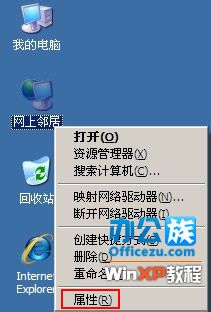
3、验证是否启动了必要的服务,通过“控制面板->管理工具->服务”查看是否启动了以下服务:远程过程调用(RPC)网络连接即插即用com+事件系统远程访问连接经理电话 共有六项服务。这里需要注意的是,在没有启动远程访问连接管理器服务的情况下,建立网络连接时会出现提示。
4、验证网络服务设置,通过“控制面板->添加或删除程序->添加/删除Windows组件”,选择“网络服务->详细信息”,验证“简单TCP/IP服务”已开启。
5、确保系统文件夹中所有受 Windows 保护的文件不受影响,并通过在命令提示符下键入 sfc /purgecache 和 sfc /scannow 启动 Windows 文件检查器来修复受保护的文件。
6、修复注册表中相关键值,启动注册表编辑器(开始->运行->输入regedit),找到并点击注册表子键HKEY_CLASSES_ROOT\Interface\{0000010C-0000-0000 -C000- 000000000046}验证其子键NumMethods和ProxyStubClsid32是否存在且其值正确(nummethods为4找不到本地连接,ProxyStubClsid32为{00000320-0000-0000-C000-000000000046}。如果注册表子键不存在,则创建注册表子键他们.
提示:修改注册表前,一定要备份,否则会造成因修改而无法进入操作系统的后果。
7、确保您的计算机中没有任何不存在的、幻像或隐藏的网络适配器,如果存在则将它们全部删除。并删除所有第三方网卡管理软件。
8、在设备管理器中,删除网卡,手动或者让操作系统自动安装网卡驱动。此步骤检测并更正网络适配器绑定上的损坏注册表项。如果所有其他步骤都不能解决实际问题,请执行此步骤。
注意事项:当您在实践中遇到本地连接或拨号连接的问题时,可以使用上述八个步骤来解决。只要按照顺序一步一步操作,基本可以解决网络连接相关的故障。










